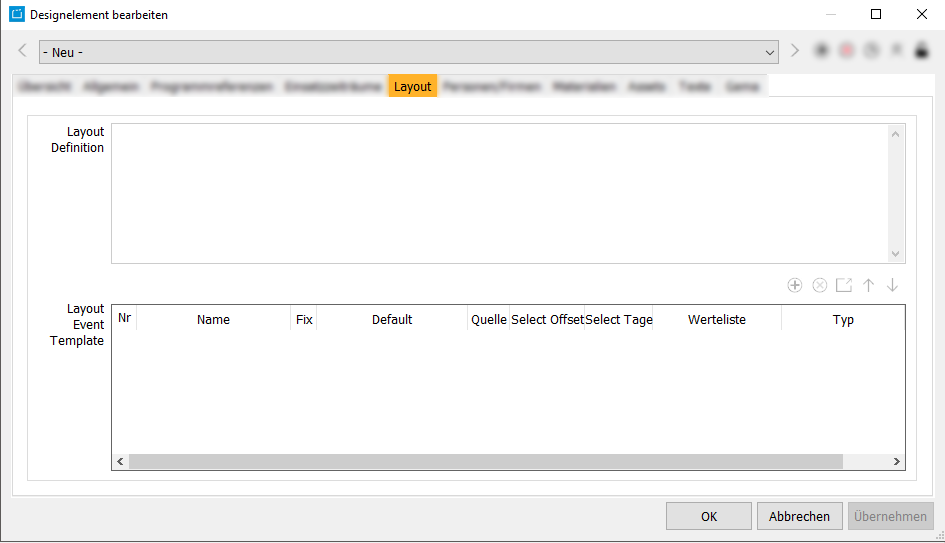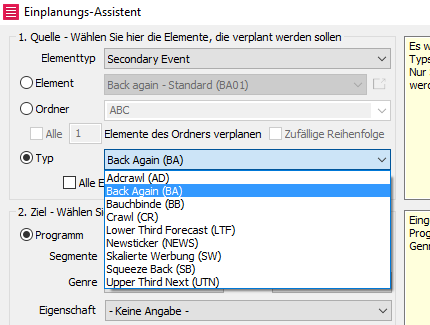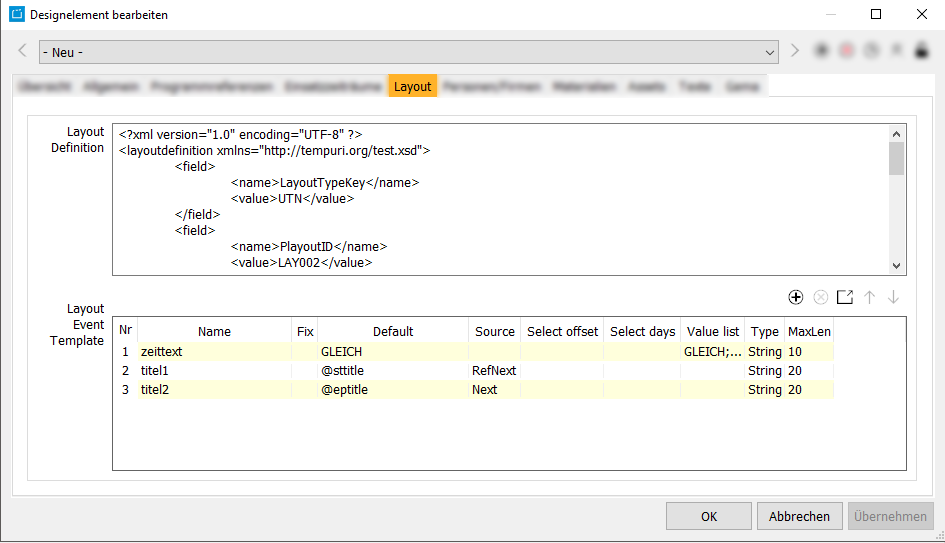7.3.2 Reiter Layout
Layouts sind Secondary Events, also Elemente die parallel zum Programm laufen. Durch Secondary Events können Sie z.B. Programmankündigen anzeigen lassen, wie z.B. "Gleich: James Bond 007 - Der Morgen stirbt nie".
Das eigentliche Aussehen des Secondary Events wird meist mit dem Ausstrahlungsdienstleister festgelegt. Teilweise können dem Secondary Event allerdings noch Werte mitgegeben werden. Diese Werte können mit Hilfe von Templates festgelegt werden. Außerdem können Sie mit Hilfe von Makros bestimmen, wie Secondary Events in der Sendeplanung eingeplant werden.
Im Reiter Layout können Sie diese Makros und Templates festlegen.
Hinweis:
Der Reiter Layout ist nur dann aktiv, wenn das Designelement unter dem Typ Layout gespeichert wurde.
Layout-Definitionen
Je nachdem, welchen Inhalts das anzulegende Layout ist, erhalten Sie von CreateCtrl die entsprechenden Layout-Makros, um die Layouts zu konfigurieren. Nachfolgend Grundlegendes zur Definition und Anlage von Layout-Designelementen:
| Layout Makro | Beispiel-Werte | Kurzbeschreibung | Beschreibung |
|---|---|---|---|
LayoutTypeKey | BA | Gruppierung von Secondaries für die Selektion in Auswahllisten, z.B. Assistenten | Hier können Sie dem Layout einen Typen geben. Dieser Typ kann dann z.B. bei der automatischen Platzierung von Designelementen mit dem Einplanungs-Assistent verwendet werden. |
PlayoutID | LY02 | Name des Secondarys für das Interface zur Automation | Hier können Sie die ID des Layouts eingeben. Diese Information benötigt evtl. der Ausstrahlungsdienstleister. |
ValueCnt | 2 | Anzahl der Variablen-Felder für das Interface zur Automation | Hier können Sie angeben, wie viele Variablen in der Definition folgen. Diese Information benötigt evtl. der Ausstrahlungsdienstleister. |
AutoActionOffset, DefaultActionOffset, AutoActionEndOffset, DefaultActionEndOffset | 250 | Automatischer Offset (oder End-Offsets) bei der Einplanung des Secondarys (DefaultActionOffset und DefaultActionEndOffset) oder auch bei der Neuanwendung der Secondary-Aktionen (AutoActionOffset und AutoActionEndOffset). Mögliche Werte:
X steht für die Nummer des Inserts (1–9), z.B. „Insert4“ | Wenn Sie ein Secondary Event auf ein Event ziehen, wird das Secondary Event automatisch an eine Default-Position gerückt. Diese können Sie hiermit definieren. Mögliche Beispielwerte:
|
AutoActionDuration, DefaultActionDuration | 100 | Automatische Länge bei der Einplanung des Secondarys (DefaultActionDuration) oder auch bei der Neuanwendung der Secondary-Aktionen (AutoActionDuration). Mögliche Werte: - Anzahl Frames - „Credit“ +/– Anzahl Frames - „Main“ (= SecMainEventLänge) +/– Anzahl Frames | Secondary Events können variable Längen haben. Mit diesem Makro ist es möglich, Default-Längen für Secondary Events zu vergeben. Mögliche Beispielwerte:
|
MinDuration | 250 | Minimallänge des Secondarys | Wenn Sie eine die Länge des Secondary Events variabel mit dem Makro DefaultActionDuration bestimmen, können Sie mit diesem Makro eine Minimaldauer angeben, also dass das Layout mindestens 25 Frames, also 1 Sekunde, lang sein soll. |
VisibleFields | Titel1, Titel2 | Angabe der Felder, die im Secondary angezeigt werden sollen; die Felder werden mit Kommas getrennt | Mit diesem Makro können Sie angeben, welche Felder aus dem Bereich Layout Event Template angezeigt werden sollen. Geben Sie die Werte aus der Spalte Name ein. |
TargetTimerange | z.B. 20:00-22:00 | Zeitraum, in dem das zu referenzierende Main Event liegen soll (nur für Action „Next“ und „RefNext“) | Mit diesem Makro können Sie einen Einsatzzeitraum für dieses Layout angeben. |
Im folgenden finden Sie eine Beispiel-Definition eines Layouts:
<?xml version="1.0" encoding="UTF-8" ?>
<layoutdefinition xmlns="https://tempuri.org/test.xsd">
<field>
<name>LayoutTypeKey</name>
<value>BA</value>
</field>
<field>
<name>PlayoutID</name>
<value>LAY002</value>
</field>
<field>
<name>ValueCnt</name>
<value>2</value>
</field>
<field>
<name>AutoActionOffset</name>
<value>250</value>
</field>
<field>
<name>AutoActionDuration</name>
<value>100</value>
</field>
</layoutdefinition>
Layout Event Template
Mit Templates können Sie Ihrem Ausstrahlungsdienstleister gewisse Variablen übertragen, wie z.B. den Namen des nächsten Hauptevents. Damit können Sie z.B. das Beispiel "Gleich: James Bond 007 - Der Morgen stirbt nie" realisieren. Das Aussehen des Makros ist dabei vorher mit dem Ausstrahlungsdienstleister festgelegt, der Titel des nächsten Films wird mit einer Variablen im Sendeplan an den Ausstrahlungsdienstleister gesendet.
Sollten Sie für Ihre Secondary Events weitere Makros benötigen, kontaktieren Sie bitte den Support von CreateCtrl: support@createctrl.com.
| Spalte | Beispielwert | Kurzbeschreibung | Beschreibung |
|---|---|---|---|
Name | titel1 | individueller Name des Variablen-Feldes (entspricht dem Namen im Interface zur Automation) | Hier können Sie den Namen des Variablen-Felds eingeben. Diese Wert muss mit dem Wert bei Ihrem Ausstrahlungsdienstleister übereinstimmen, damit dieser etwas mit dieser Variable anfangen kann. |
Typ | Variablentyp (siehe Liste) |
| In dieser Spalte können Sie den Typ der Variable eingeben. Geben Sie den Typ wie folgt an:
|
Default | Wert bzw. @Variable | Default-Wert der Variable, @-Variablen werden automatisch ersetzt
| In dieses Feld können Sie Freitext eingeben, dann enthält diese Variable den eingegebenen Text. Ansonsten können Sie zwischen verschiedenen Variablen wählen. Wenn Sie z.B. @title auswählen, wird der Titel des im Feld Quelle angegebenen Films ausgegeben. |
Quelle | Quelle der Variablen |
| Dieses Feld bestimmt, auf welches Event sich der Wert der Variable bezieht. Wenn Sie z.B. im Feld Default @title ausgewählt haben, und im Feld Quelle den Wert Next1, ergibt sich der Titel des nächsten Films. |
Select Offset |
| Bei Quelle „Select“: Startoffset der Defaultbelegung für die Zeiteingrenzung in der Suche nach Programmen | Wenn Sie im Feld Quelle den Wert Select ausgewählt haben, können Sie hier eingrenzen, in welchem Zeitbereich nach Programmen gesucht werden soll. |
Select Tage |
| Bei Quelle „Select“: Anzahl der Tage der Defaultbelegung für die Zeiteingrenzung in der Suche nach Programmen | Wenn Sie im Feld Quelle den Wert Select ausgewählt haben, können Sie hier eingrenzen, in welchem Zeitbereich nach Programmen gesucht werden soll. |
MaxLen | 30 | maximale Eingabelänge | In diesem Feld können Sie eingeben, wie lang der Wert höchstens sein darf, um Überschneidungen o.ä. im Layout zu vermeiden. |
Werteliste | heute, morgen... | Werteliste | In dieses Feld können Sie durch Strichkomma getrennte Werte eingeben. In der Sendeplanung können Sie dann für jedes Event einzeln einen dieser Werte aussuchen. Was diese Werte dann bedeuten, legen Sie zuvor mit Ihrem Ausstrahlungsdienstleister fest. |
| Fix | An/Aus | Setzt die aktuellen Werte fest | Wenn das Event verschoben wird, werden normalerweise die Variablen aktualisiert (z.B. könnte das nächste Programm jetzt ein anderes sein). Um dies zu verhindern, kann dieses Flag gesetzt werden. |
Beispiel
Das unten abgebildete Layout enthält Makros, die das Layout als ein sogenanntes „Upper Third Next“ definiert. Hierzu werden für das Layout bestimmte Inhalte vorgegeben, die dann im Planner auch so angezeigt werden, wenn das Layout geöffnet wird:
Auto-Layout Events: Es können auch automatisierte Layout-Events eingesetzt werden, die automatisch den Beitrag ankündigen, der dem nächsten verknüpften Trailer zugeordnet ist. Das Layout-Event, das auf einen bereits zugewiesenen Trailer angewendet wird, erbt hierbei dessen Zuweisung und kann nach definierbaren Regeln unter Berücksichtigung des zugewiesenen Programms automatisch gefüllt werden. Hierbei müssen bei Definition der Layout-Templates die Quellen der Variablen „RefNextX“ bzw. „RefSelectX“ angegeben sein.